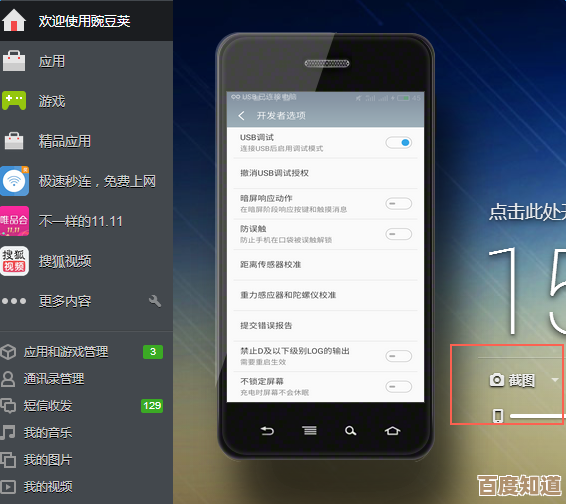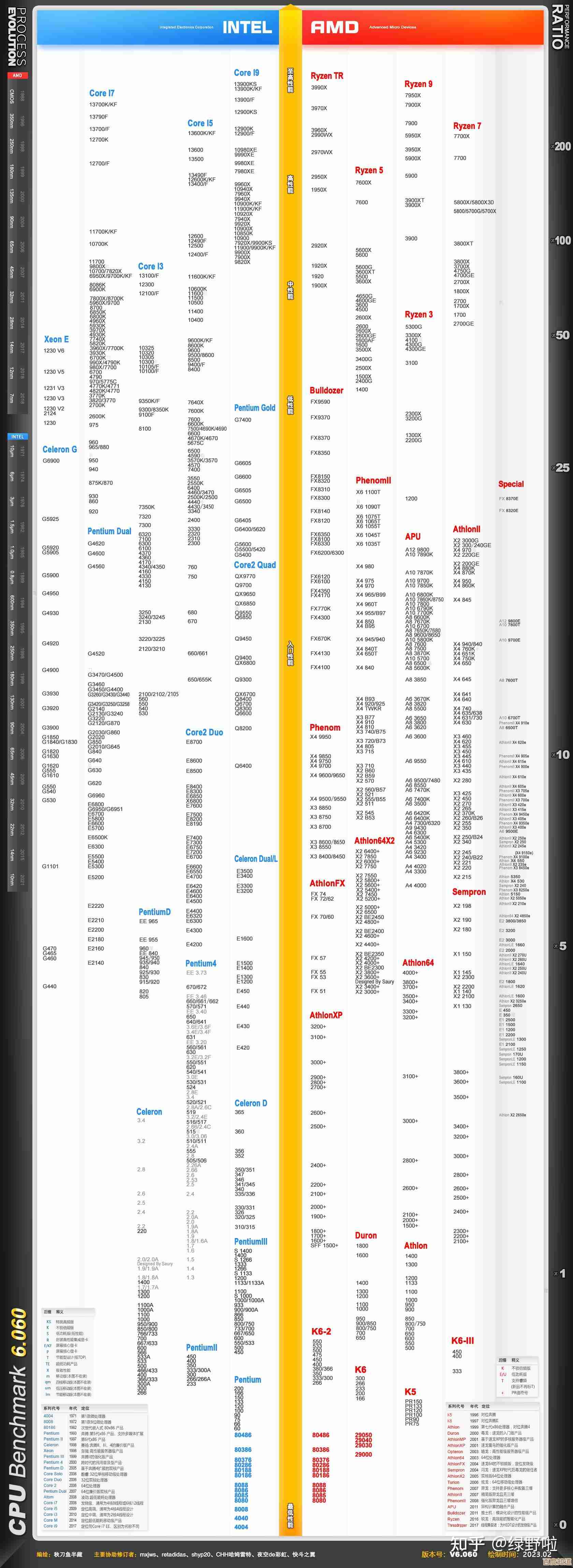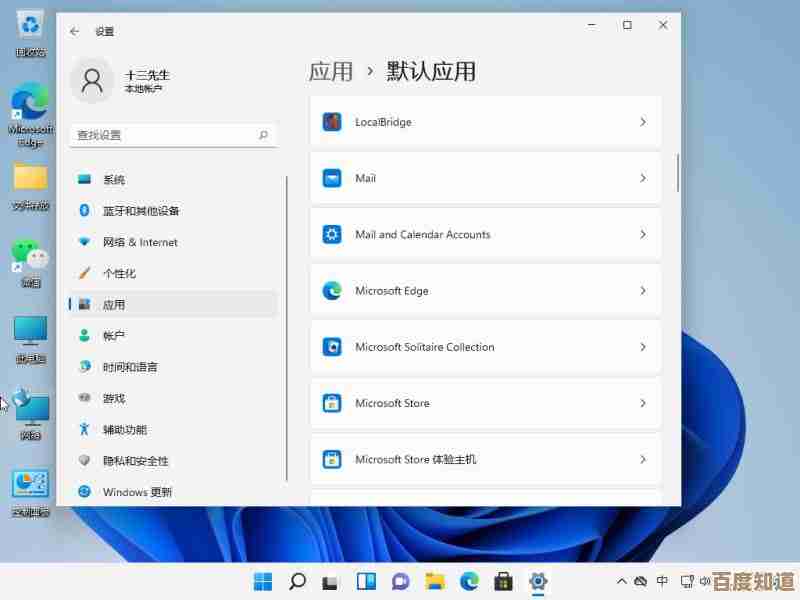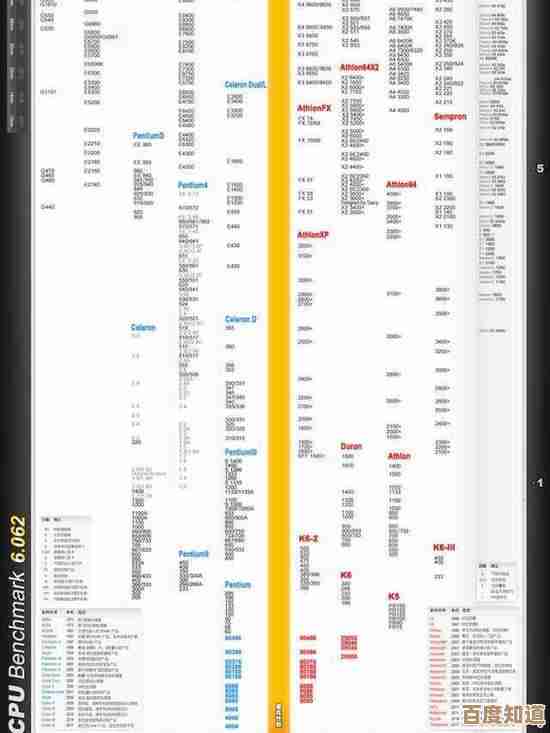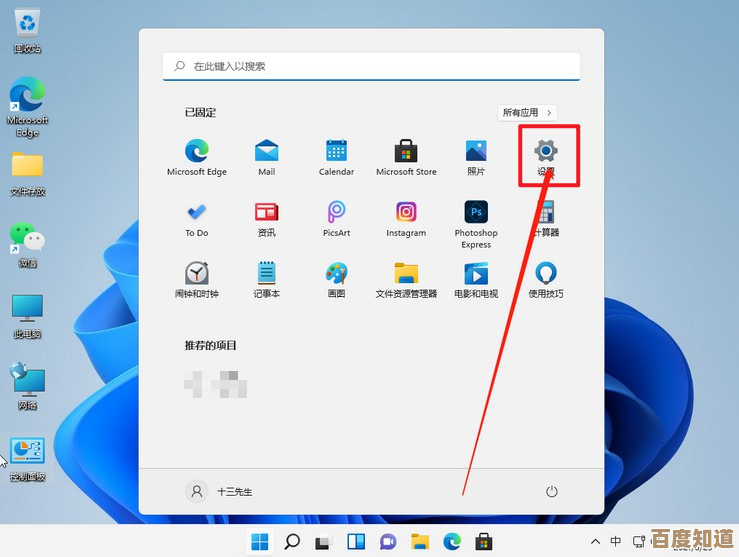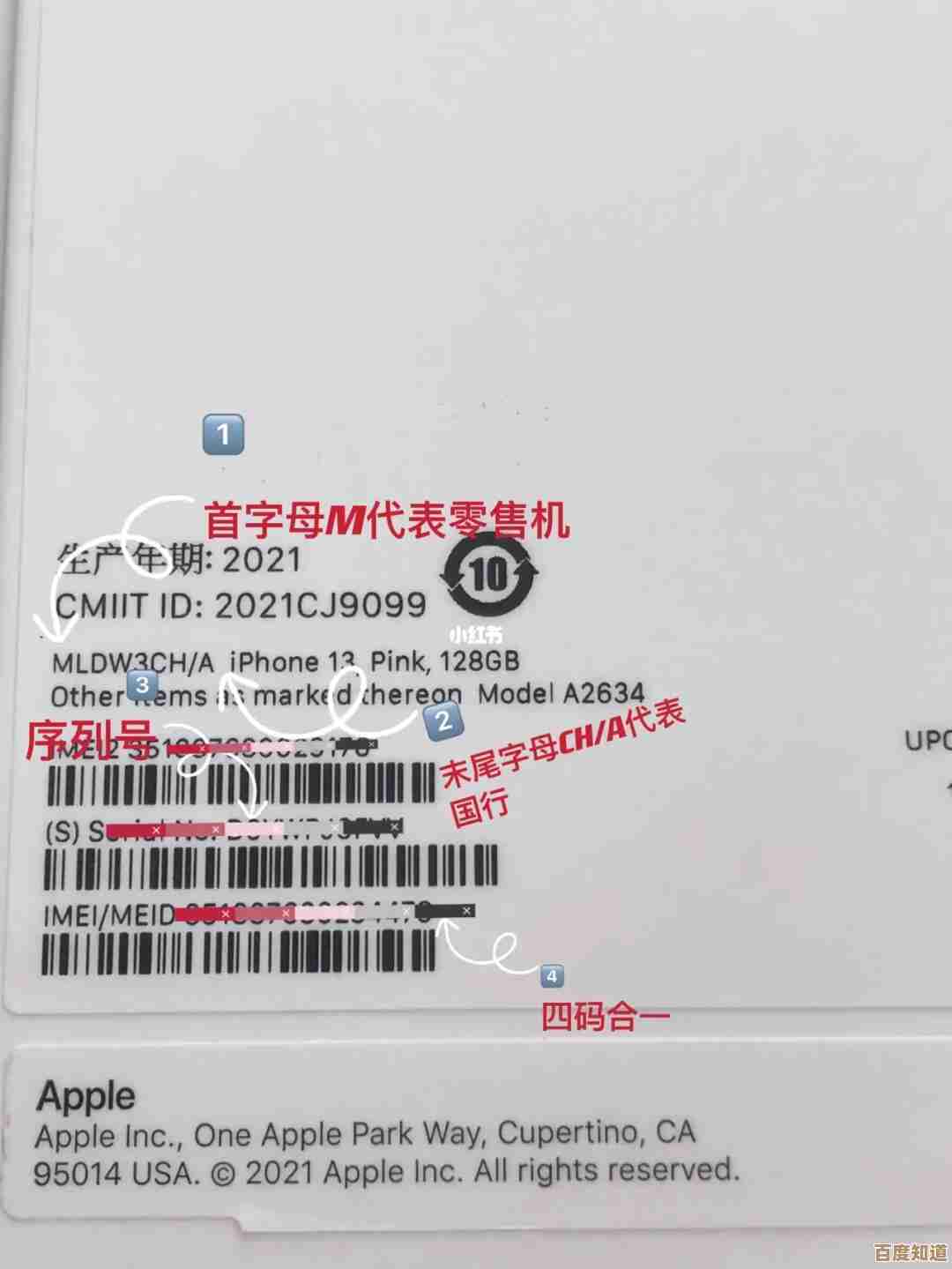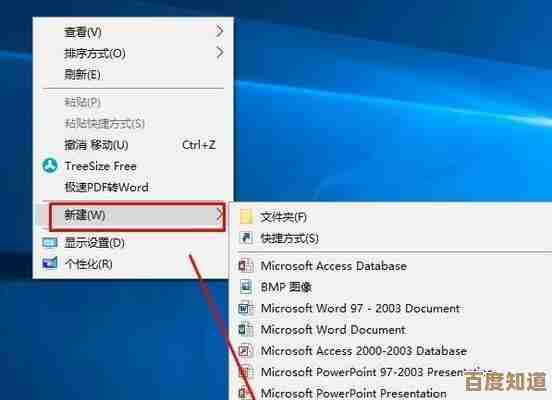鼠标光标停滞不动的故障诊断和修复步骤详解
- 问答
- 2025-10-22 14:38:44
- 2
哎 我那天正赶着交稿子呢 鼠标光标突然就卡在屏幕中间 怎么晃都没反应 当时真的急得想砸键盘…这种问题特别烦人 因为它不像电脑蓝屏那样给你个明确错误代码 就只是静静地卡在那里 像个耍脾气的小孩,我先以为是电池没电了(我用的无线鼠标) 换上新电池后 光标居然还是纹丝不动 这就有点诡异了。
这时候我开始胡思乱想了 是不是鼠标坏了?还是电脑中毒了?或者…更糟的 主板出问题了?这种不确定感最折磨人,我先尝试了最老土但往往有效的方法:重启电脑,对 就是那个“万能”的重启,重启之后 光标居然能动了!但好景不长 过了十分钟又卡住了…这说明问题可能不是简单的系统卡顿。
接下来我检查了USB接口,我把无线接收器从电脑前面的USB口拔下来 插到了后面主板自带的接口上 因为前面的接口有时候供电不足,插上去的时候我特意等了等 听到电脑“叮咚”一声识别设备的声音 心里稍微踏实了点,但遗憾的是 光标依然故我 还是卡着不动,这时候我有点沮丧了 甚至开始怀疑是不是鼠标的激光头坏了?我用手机摄像头对着鼠标底部照了照(手机摄像头能看见不可见光) 发现激光头是亮着的 说明鼠标本身在工作。
嗯…那问题可能出在驱动上?我有点不确定地打开设备管理器 找到“鼠标和其他指针设备”那一栏 下面果然有个“HID-compliant mouse”,我右键点击它 选择了“卸载设备” 心里有点打鼓 怕卸载了就彻底不能用了,卸载完后 我再次重启了电脑 系统会自动重新安装驱动,重启完成 我忐忑地晃了晃鼠标…哎?动了!但悲剧的是 和上次一样 流畅了几分钟 又卡住了,这感觉就像你以为修好了漏水的水龙头 结果它只是暂时滴得慢了一点。
到这一步 我基本排除了硬件物理损坏和驱动问题,我开始搜索更冷门的原因,有个论坛帖子提到 可能是其他USB设备干扰,我环顾了一下我的桌面:一个外接硬盘、一个USB小台灯、还有一个读卡器,我索性把除了鼠标接收器之外的所有USB设备都拔了,奇迹发生了 光标变得异常流畅 再也没卡过,我一个个把设备插回去 发现罪魁祸首居然是那个不起眼的USB小台灯!只要一插上它 鼠标过一会儿就卡,真是让人哭笑不得 完全没想到是它在搞鬼。
总结一下我这次有点曲折的排查过程吧,大概可以这样一步步来,别急着下结论:
- 先试最简单的:重启电脑,对 就是它 别嫌烦。
- 检查硬件基础:如果是无线鼠标,换新电池,检查USB接口,换个口插一下,最好是机箱后面的。
- 清洁一下:把鼠标翻过来,看看光学传感器(那个小红灯)有没有被灰尘毛发堵住,用棉签轻轻擦一下。
- 折腾驱动:在设备管理器里卸载鼠标驱动,然后重启让系统重装。
- 考虑干扰:像我一样,把其他不必要的USB设备都拔掉试试,有时候就是它们互相打架。
- 终极测试:如果条件允许,找个别的鼠标插上试试,如果新鼠标好用,那基本就是原鼠标坏了;如果新鼠标也卡,那问题肯定在电脑系统或设置上。
修好之后 我盯着那个小台灯看了好久 感觉电子设备之间这种莫名其妙的“恩怨”真是有意思,如果你的鼠标也卡住了 别慌 也别像我一开始那样想砸东西 耐心点 从最简单的步骤开始试 大多数情况下问题都没那么严重,有时候答案就藏在最意想不到的地方 比如一个看似无害的小台灯。
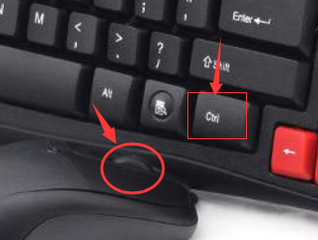
本文由歧云亭于2025-10-22发表在笙亿网络策划,如有疑问,请联系我们。
本文链接:http://waw.haoid.cn/wenda/37633.html